Avansul tehnologic din ultimele decenii a transformat iPad-ul într-un instrument indispensabil pentru mulți, fie că este vorba de activități profesionale, studiu sau relaxare. Totuși, o problemă comună, dar frustrantă pentru utilizatorii de iPad, este descărcarea rapidă a bateriei. Imaginează-ți că te pregătești să urmărești ultimul episod al serialului preferat, iar nivelul bateriei scade alarmant. Această situație este cu atât mai neplăcută când depinzi de dispozitivul tău în sarcinile zilnice. Înainte de a concluziona că bateria iPad-ului are nevoie de înlocuire sau că este momentul să achiziționezi un model nou, ar fi bine să testezi câteva soluții. Acest ghid include 11 metode eficiente pentru a remedia problemele legate de descărcarea bateriei și pentru a menține sănătatea bateriei pe termen lung. Așadar, să începem cu soluțiile propuse.
Metoda 1: Rebootarea iPad-ului
Reinițializarea dispozitivului este o metodă clasică, dar eficientă în abordarea problemelor legate de autonomia bateriei. Această soluție simplă te poate ajuta să remediezi erori minore sau probleme software care ar putea explica de ce bateria scade rapid. Nu omite acest pas preliminar.
Pentru a reporni un iPad cu buton Home, menține apăsate simultan butonul de Power și un buton de volum. Când apare cursorul „Glisați pentru a opri”, trage-l spre dreapta pentru a închide iPad-ul. Așteaptă câteva secunde, apoi ține apăsat butonul Power până când apare sigla Apple.
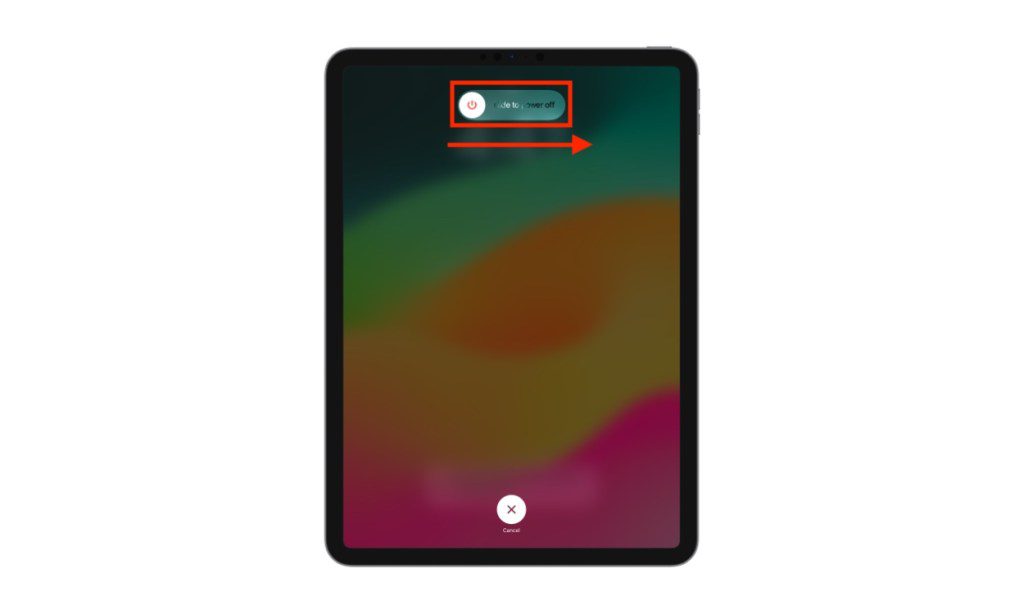
Uneori, poate fi necesară o repornire forțată pentru a readuce la normal un iPad care nu mai reține încărcătura. Consultă ghidul nostru detaliat despre cum să repornești orice model de iPad pentru toate detaliile.
Metoda 2: Analizează consumul bateriei
Dacă iPad-ul tău se descarcă mai rapid decât în mod obișnuit, este important să monitorizezi aplicațiile și consumul lor de energie. O aplicație care utilizează prea multă energie poate epuiza rapid bateria. Acest lucru este adesea valabil pentru aplicațiile neactualizate, corupte sau care au probleme de funcționare. Pentru a remedia aceste probleme, este necesar să identifici unde se consumă cel mai mult energia. Odată ce ai aceste informații, poți limita timpul petrecut în aplicațiile respective sau le poți închide forțat atunci când nu le folosești.
iPadOS oferă instrumente excelente care te ajută să identifici aplicațiile și serviciile care consumă cea mai multă energie. Iată cum poți verifica utilizarea bateriei pe iPad:
- Deschide aplicația Setări și navighează la secțiunea Baterie.
- Aici vei găsi secțiunea Utilizare baterie, care oferă o analiză a consumului de energie în prim-plan și în fundal.
- Poți vedea consumul bateriei pentru ultimele 24 de ore sau ultimele 10 zile.
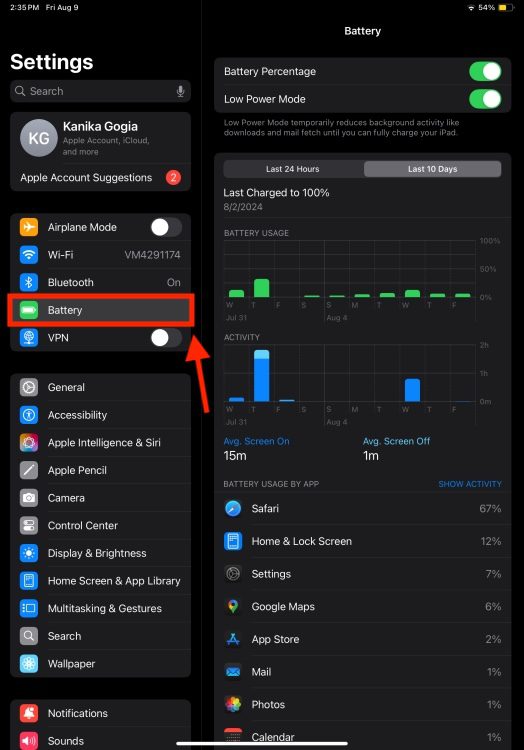
După ce ai aflat care sunt aplicațiile cu consum ridicat, încearcă să limitezi timpul petrecut în ele și asigură-te că le închizi când nu le folosești. Dacă o aplicație continuă să consume prea mult, actualizează-o. Dacă nici asta nu ajută, dezinstalează aplicația pentru a economisi bateria iPad-ului.
Metoda 3: Evaluează starea bateriei
Dacă bateria iPad-ului tău se descarcă repede, este crucial să verifici starea acesteia pentru a înțelege situația sa generală. Pe măsură ce bateria îmbătrânește, capacitatea de a reține energia scade, ceea ce duce la o performanță redusă și o durată de viață mai scurtă. Este posibil ca bateria să necesite înlocuire, motiv pentru care nu mai ține mult între încărcări. Acest lucru este des întâlnit la iPad-urile mai vechi. Pentru a vedea dacă este și cazul tău, verifică starea bateriei.
Spre deosebire de iPhone și Mac, iPad-ul nu oferă o modalitate directă de a vizualiza detaliile stării bateriei. Totuși, există metode de a monitoriza capacitatea bateriei pentru a ști dacă este necesară înlocuirea acesteia. Consultă ghidul nostru despre cum să verifici starea bateriei iPad-ului pentru toate informațiile necesare.
Metoda 4: Activează modul de economisire a energiei
Pentru a reduce consumul bateriei, modul de economisire a energiei poate fi de mare ajutor. Acesta reduce semnificativ consumul, ajutându-te să prelungești autonomia iPad-ului. Este important de menționat că acest mod limitează anumite funcții, cum ar fi actualizarea aplicațiilor în fundal, luminozitatea ecranului și rata de refresh, dar nu va afecta funcționalitatea de bază a iPad-ului tău.
Iată cum activezi modul de economisire a energiei pe iPad:
- Glisează în jos din colțul din dreapta sus al ecranului pentru a deschide Centrul de Control și apasă pictograma bateriei. Aceasta ar trebui să devină galbenă.
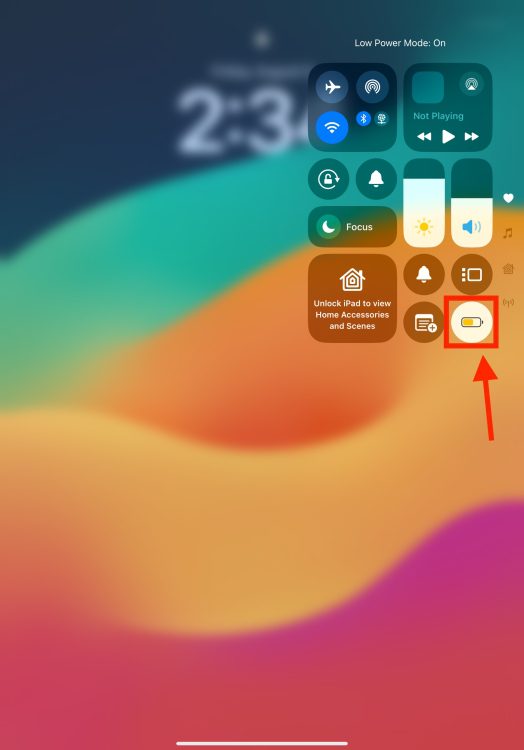
- Alternativ, mergi la Setări -> Baterie și activează comutatorul Modul de economisire a energiei.
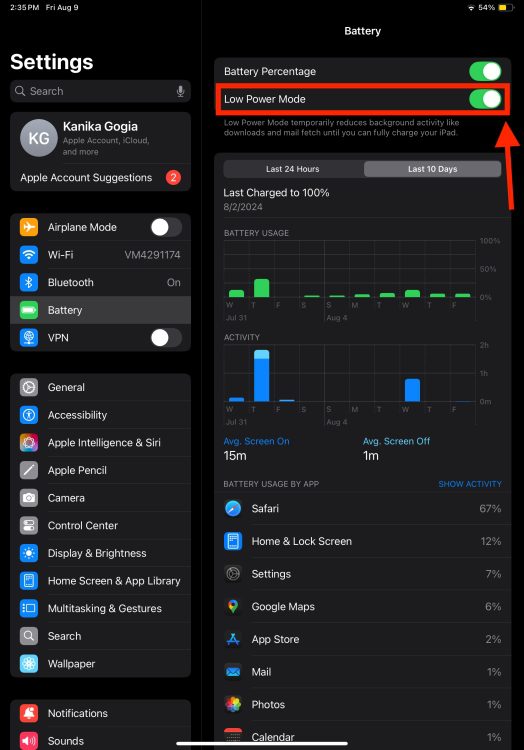
Metoda 5: Verifică temperatura
Temperatura are un impact major asupra bateriei iPad-ului. Un iPad este proiectat să funcționeze optim la temperaturi cuprinse între 16-22 grade Celsius (62-72 grade Fahrenheit). Expunerea iPad-ului la temperaturi ambientale mai mari de 35°C / 95°F poate reduce permanent capacitatea bateriei, scăzând timpul de utilizare între încărcări.
Dacă iPad-ul tău se supraîncălzește, lasă-l să se răcească înainte de a-l folosi din nou. Deconectează încărcătorul, oprește iPad-ul, scoate husa (dacă este cazul) și plasează-l într-un loc mai răcoros. Așteaptă câteva minute pentru ca tableta să revină la o temperatură normală.
Metoda 6: Dezactivează actualizarea aplicațiilor în fundal
iPad-ul are o funcție de actualizare a aplicațiilor în fundal, care le permite acestora să ruleze pentru a primi conținut și notificări actualizate. Deși este o funcție utilă, poate consuma multă baterie. Dacă vrei să încetinești descărcarea bateriei și să prelungești durata de viață a acesteia, dezactivează complet sau parțial această funcție.
Urmează acești pași pentru a dezactiva actualizarea aplicațiilor în fundal pe iPad:
- Mergi la Setări -> General -> Actualizare aplicații în fundal.
- Dezactivează comutatorul pentru actualizarea aplicațiilor în fundal.
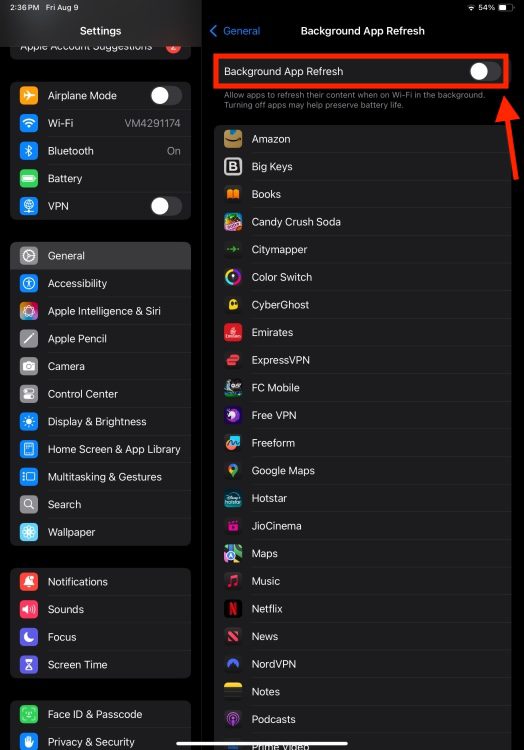
- De asemenea, poți dezactiva funcția pentru anumite aplicații. Dezactivează pur și simplu comutatorul pentru aplicațiile dorite.
Metoda 7: Reduce luminozitatea ecranului
Un ecran foarte luminos arată bine, dar este și unul dintre principalii consumatori de baterie pentru orice smartphone sau tabletă. Atunci când folosești iPad-ul cu o luminozitate ridicată pentru perioade îndelungate, bateria este solicitată excesiv. Pentru a economisi bateria, reduce luminozitatea ecranului. Nu este necesar să folosești un ecran întunecat tot timpul, ci alege o luminozitate mai scăzută, care este confortabilă pentru ochi, dar care economisește și baterie.
Pentru a ajusta luminozitatea, accesează Centrul de Control și modifică nivelul luminozității.
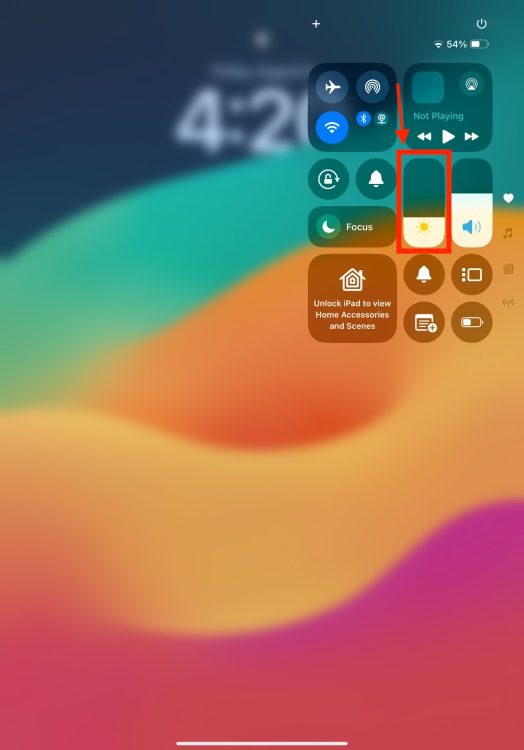
Poți accesa, de asemenea, Setări -> Afișare și luminozitate și glisează bara de ajustare.
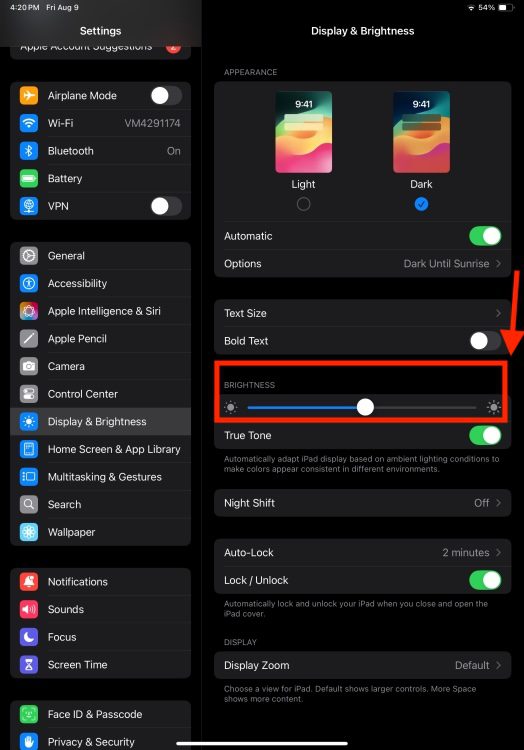
Metoda 8: Ajustează setările de blocare automată
În demersul de a economisi bateria, recomandăm, de asemenea, să scurtezi intervalul de timp pentru blocarea automată. Aceasta este o funcție care blochează automat ecranul dacă nu este utilizat pentru o perioadă specificată (variază de la 2 la 15 minute sau Niciodată). Pentru a evita consumul inutil de baterie, alege cea mai scurtă durată, adică 2 minute. Pentru a face acest lucru, mergi la Setări -> Afișare și luminozitate -> Blocare automată și modifică durata.
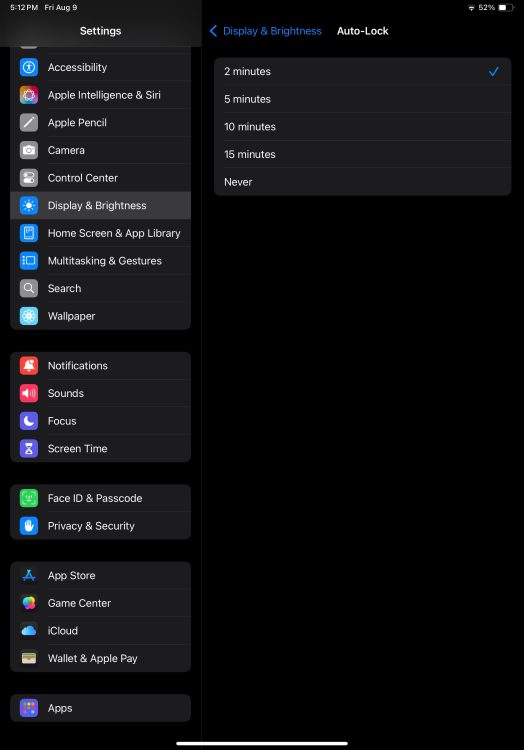
Metoda 9: Dezactivează funcțiile neutilizate
Cu toții avem obiceiul de a menține activate anumite funcții tot timpul, chiar dacă nu avem nevoie de ele. Există multe funcții, precum serviciile de localizare și datele mobile, care pot economisi bateria iPad-ului dacă sunt dezactivate. Nu este necesar să le dezactivezi mereu, ci doar pe cele pe care nu le folosești activ. Când sunt combinate, acești pași mici fac o mare diferență. Încearcă și vezi diferența.
Metoda 10: Actualizează software-ul
Una dintre cele mai bune modalități de a menține sănătatea bateriei este instalarea celor mai recente actualizări iPadOS. Apple lansează periodic actualizări software cu noi funcții, remedieri de erori și îmbunătățiri ale performanței. Actualizarea dispozitivului ajută și la menținerea bateriei în stare bună. Dacă te confrunți cu o performanță slabă a bateriei, o actualizare software poate rezolva problema.
Iată cum verifici actualizările software pe iPadOS:
- Mergi la Setări -> General -> Actualizare software.
- Dacă sunt disponibile actualizări, descarcă-le și instalează-le.
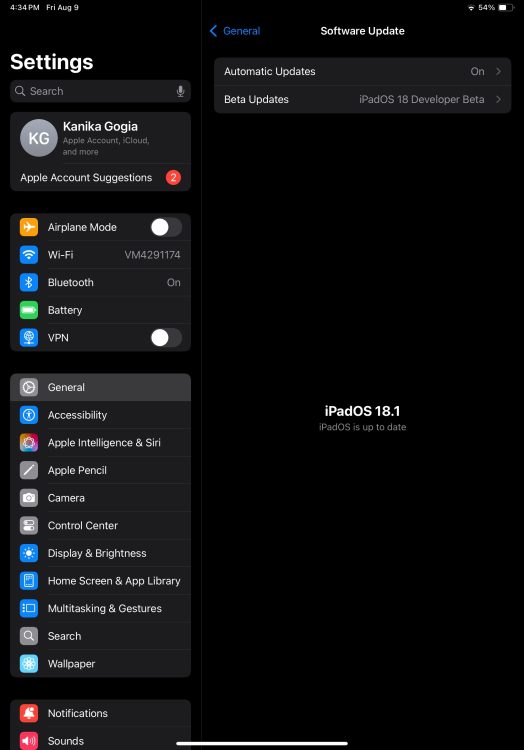
După ce ai actualizat software-ul, lasă lucrurile să se stabilizeze timp de una sau două zile.
Metoda 11: Resetarea la setările din fabrică
Dacă nimic nu a ajutat la rezolvarea problemei descărcării rapide a bateriei, poți încerca resetarea la setările din fabrică. Aceasta va elimina orice erori software complexe și va oferi un nou început sistemului. Reține că o resetare din fabrică va șterge totul de pe dispozitiv, inclusiv fotografii, contacte, aplicații și multe altele. Asigură-te că faci o copie de rezervă a datelor importante înainte. Altfel, vei pierde tot ce ai pe tabletă.
După ce ai făcut o copie de rezervă a datelor, mergi la Setări -> General -> Transfer sau resetare iPad -> Șterge tot conținutul și setările. Apoi apasă Continuă, introdu parola iPad-ului și apasă butonul Șterge acum.
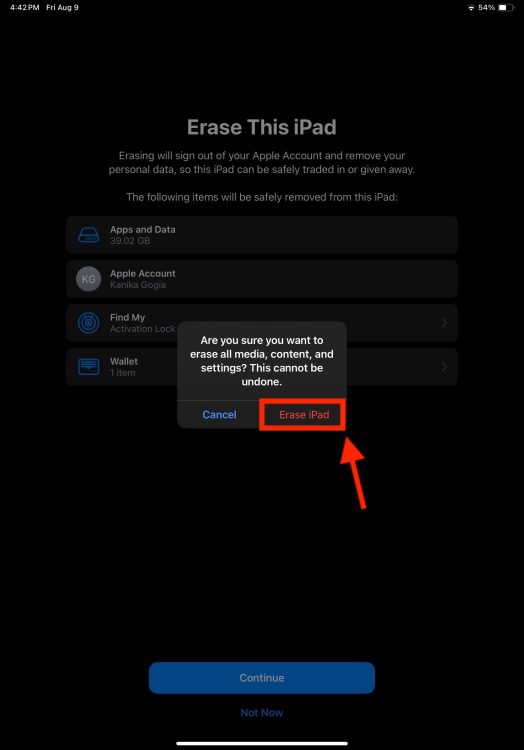
Pentru detalii complete, consultă ghidul nostru despre cum să resetezi un iPad.
Acestea sunt principalele soluții pentru a remedia problemele de descărcare a bateriei pe iPad. Sperăm că acest ghid te-a ajutat să prelungești durata de viață a bateriei. Dacă te confrunți în continuare cu aceleași probleme, este recomandat să mergi la cel mai apropiat magazin Apple pentru a diagnostica eventualele probleme interne sau pentru înlocuirea bateriei. Dacă ai întrebări, lasă un comentariu.
De ce se descarcă bateria iPad-ului meu atât de repede?
Printre cele mai comune motive pentru care bateria iPad-ului se descarcă rapid se numără:
1. Erori sau probleme software.
2. O versiune mai veche de iPadOS.
3. Aplicații cu un consum ridicat de energie.
4. Utilizarea simultană a mai multor aplicații care solicită resurse.
5. O stare precară a bateriei.
6. Obiceiuri de încărcare necorespunzătoare.
7. Utilizarea constantă a iPad-ului la luminozitate maximă.
8. Activități de actualizare a aplicațiilor în fundal.
Este bateria iPad-ului ușor de înlocuit?
Da, bateria iPad-ului poate fi înlocuită. Garanția de un an include servicii pentru baterie, iar după aceea, Apple va percepe o taxă cuprinsă între 99 și 179 de dolari pentru înlocuirea bateriei. Costurile exacte pentru înlocuire depind de modelul de iPad.
Care este durata de viață a bateriei iPad-ului?
Bateria iPad-ului este proiectată să mențină până la 80% din capacitatea inițială după 1000 de cicluri complete de încărcare. În ceea ce privește durata de viață a bateriei, iPad-urile mai noi pot rezista până la 10 ore cu o singură încărcare când sunt folosite pe Wi-Fi sau la vizionarea de conținut video.